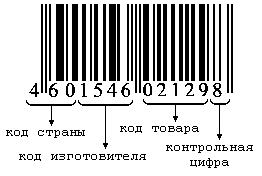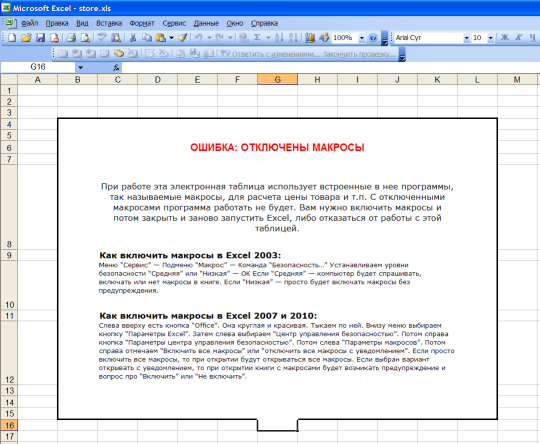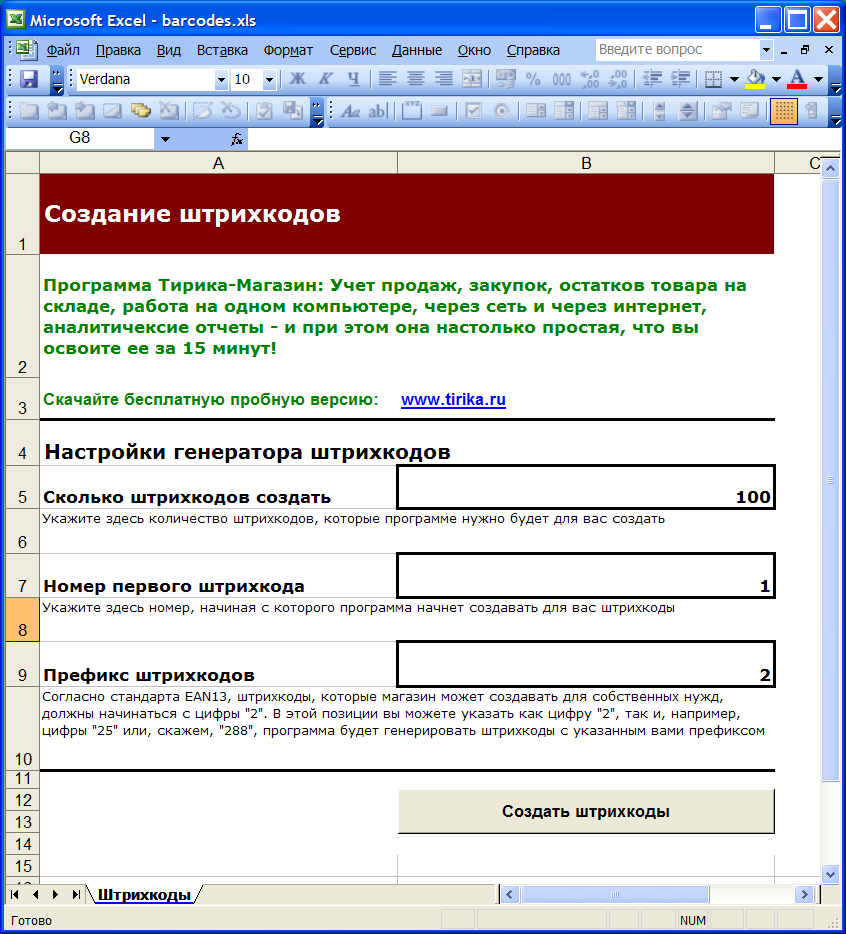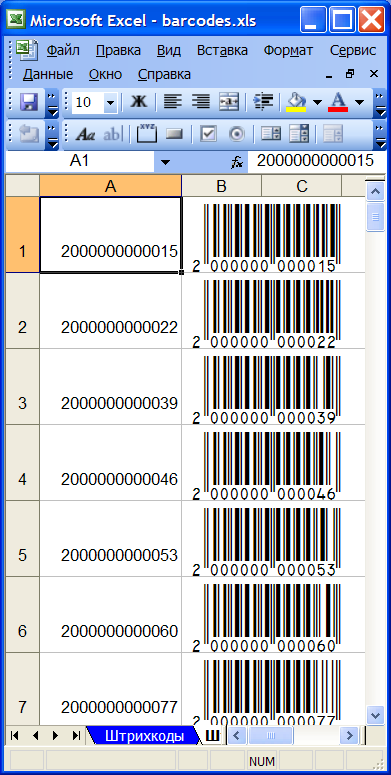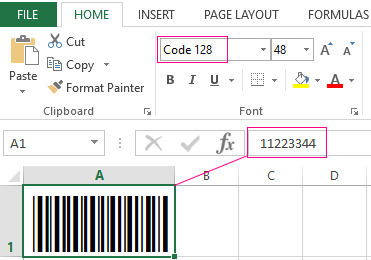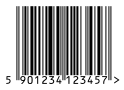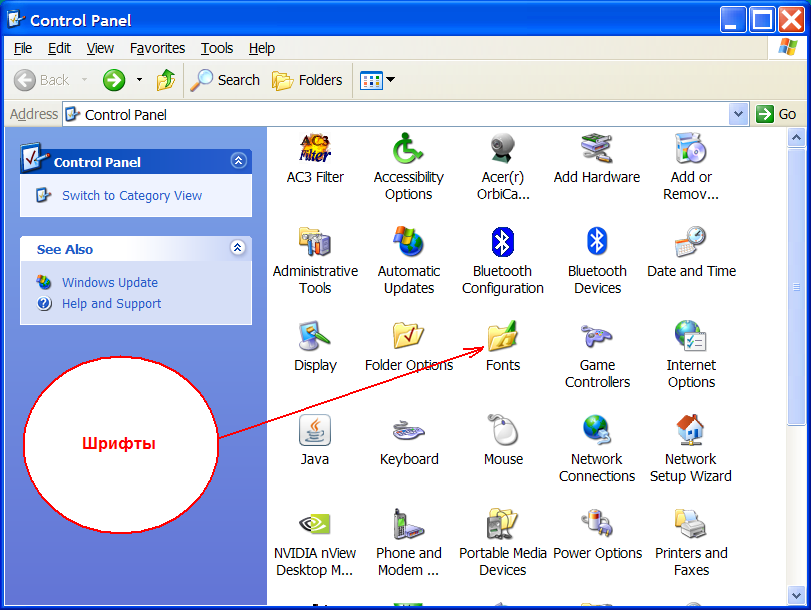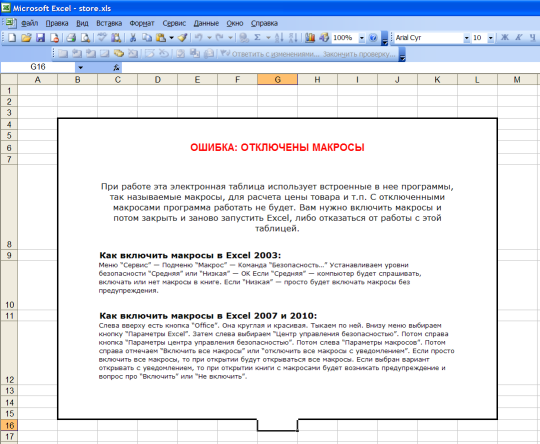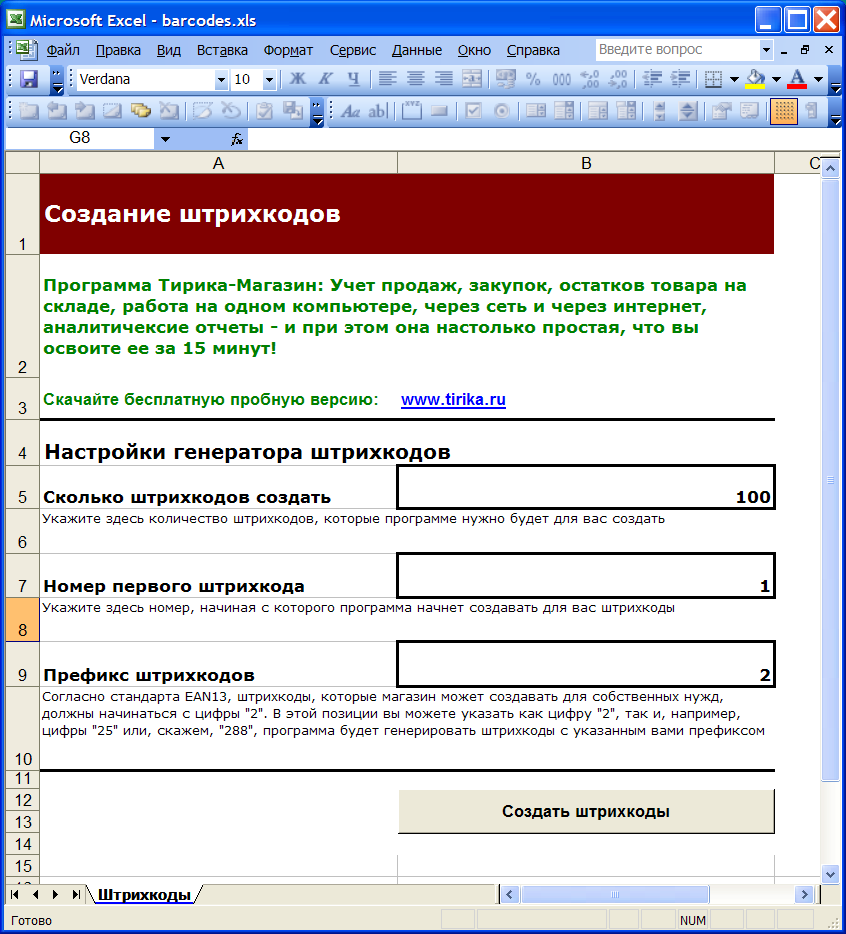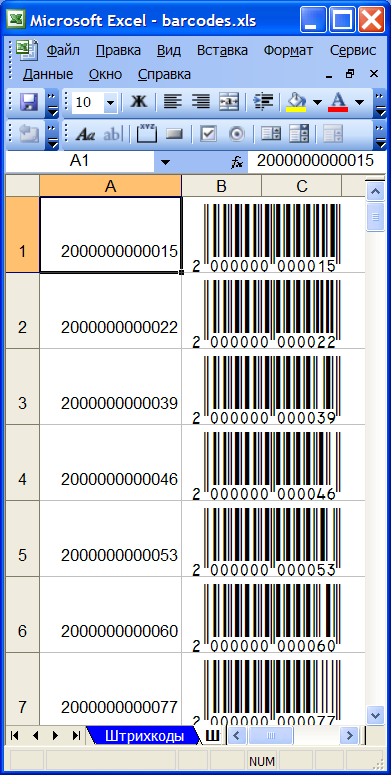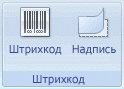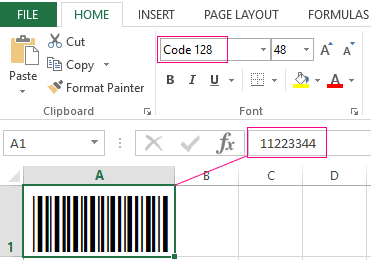как в экселе сделать штрих код если есть цифры
Создание штрих-кода в Excel
Excel – удивительное приложение, умеющее не только электронные таблицы, но и выполнять значительно большее количество действий. Например, генерировать штрих-коды. Для этого нужно воспользоваться специальным файлом, с помощью которого можно создать достаточное количество штрих кодов, и распечатать их.
Генератор штрих-кодов
Генератор штрих-кодов – маленький исполняемый модуль Excel, который позволяет создавать штрих-коды, основываясь на данных, указанных в таблице. Достаточно его скачать, установить специальный шрифт, и после этого можно приступать к работе. Но для начала нужно в целом понять, что такое штрих-коды и как они работают с научной точки зрения, так сказать.
Системы штрих-кодирования товаров, цифры штрих-кода
Для обычного человека нет принципиальной разницы между разными системами штрихкодирования товаров. Тем не менее, стандартной является та, которая имеет код EAN13. Первые три буквы в начале означают European Article Number, что переводится, как «Европейский Код Товара». Впрочем, эта система используется не только европейскими странами, но и везде. Структура штрих-кода этого типа следующая. В его состав входит тринадцать цифр, которые разделяются на несколько блоков:
Таким образом, алгоритм штрих-кода очень четкий и нельзя его придумывать самостоятельно. Если попытаться воспользоваться сканером штрих-кодов, он выдаст ошибку, потому что алгоритм разработан исходя из имеющегося стандарта.
Некоторые штрих-коды не классифицируются описанным выше образом. Например, продукция может быть фасованной, и тогда штрих-код начинается с цифры 2. Также достаточно популярным форматом штрих-кодов, который используется для других целей, является QR-код. С его помощью можно зашифровать любую информацию.
Скачать генератор штрих-кодов
Итак, для генерации штрих-кодов в Excel необходимо скачать специальный файл (он полностью бесплатный) и открыть его. В скачанном архиве будет три файла:
После скачивания архива, его необходимо распаковать, а потом инсталлироввать шрифт, требуемый для выполнения поставленной нами задачи. Сам генератор штрихкодов находится по этой ссылке. https://www.tirika.ru/files/generator-shtrih-kodov.zip
Установка в Windows шрифта EAN13.ttf
Последовательность действий, необходимая для установки шрифта, несколько отличается. В последних версиях Windows отсутствует специальная кнопка для добавления шрифта, поэтому это нужно сделать другим методом.
Windows XP, более ранние версии ОС
Так, если у Вас операционная система Windows XP, нужно осуществить такие действия:
Windows 7, Windows Vista
Если у Вас Windows Vista и старше, в диалоговом окне выбора шрифтов нет кнопки «Добавить шрифт». Поэтому его нужно скопировать в перечень шрифтов вручную. Для этого надо открыть проводник и перетащить его туда так же, как и в какую угодно другую папку.
Запуск генератора штрих-кодов и его использование
Теперь наш шрифт установлен в Windows. После этого можно приступить к генерации штрих кодов с помощью одноименного файла в распакованном архиве. На этом этапе у пользователя может возникнуть такая проблема.
По умолчанию для всех скачанных с интернета документов Excel автоматически выключает макросы, потому что они могут содержать вредоносный код. Дело в том, что программа Excel не только умеет создавать электронные таблицы, а поддерживает полноценное программирование. Язык, с помощью которого разрабатываются эти мини-приложения, называется VBA, что расшифровывается, как Visual Basic for Applications. Собственно, макросом называется программа, написанная на этом языке. С их помощью можно реализовать почти любую хотелку в электронных таблицах. Но некоторые пользователи разрабатывают плохие программные модули, поэтому разработчики Excel отключили их по умолчанию.
Файл, скачанный ранее, также является программой, написанной для Microsoft Excel. Здесь отсутствует вредоносный код, поэтому можно смело разрешать приложению открывать эти исполняемые модули. Если вы все же не очень доверяете макросам, скачанным с неизвестных источников, то можно просто удалить этот файл. Если их не включить, он не будет работать. Если вы доверяете файлу, то активируйте макросы, после чего нужно указать ряд несложных настроек.
Давайте разберем эти параметры более подробно:
После ввода параметров генератора штрихкодов, нам необходимо нажать на кнопку «Создать штрихкоды». После этого будет создан отдельный лист, в котором будут перечислены наши штрихкоды в первой колонке. Все шрифты будут нарисованы с использованием установленного ранее шрифта.
Далее эта страница может быть распечатана, а потом ее можно и удалить. Если по тем или иным причинам штрих-коды оказываются ненужными, их можно убрать и ранее, поскольку всегда их можно сгенерировать заново. Зачем занимать лишнее место на диске?
По какому принципу работает этот генератор? После нажатия пользователем кнопки «Создать штрихкоды» создается новый лист, а одна из колонок заполняется сгенерированными штрих-кодами. Чтобы это сделать, сначала программа обрабатывает ту информацию, которая была указана пользователем на этапе настроек. Чтобы создать первую картинку, сначала берется префикс, который указал пользователь, после чего добавляет к нему первый номер, а потом добавляет определенное количество нулей. Сколько именно вставляется – определяется таким образом, чтобы получилась числовая последовательность в 12 символов. После этого рассчитывается последняя цифра, которые, как мы помним, генерируется по определенному алгоритму.
В результате, появляется 13-символьное число, записываемое в первую ячейку первого столбика листа, который был создан программой, после чего в ячейку B1 она добавляется, а для ячейки выставляется шрифт EAN13. После выполнения этих действий происходит создание второго штрихкода, которое выполняется по такому же алгоритму. Единственное исключение – номер увеличивается на единицу от предыдущего. Если сначала это было 1, то потом – 2, и так далее.
Алгоритм выполняется, пока не будет сгенерировано необходимое количество штрих-кодов. Затем перед пользователем появляется сгенерированный лист, и он может распечатать штрих-коды, которые получились.
Как самостоятельно сделать генератор штрих-кодов в Excel
А что если мы не хотим пользоваться чужими исполняемыми модулями, а хотим уметь делать такие коды самостоятельно? Для этого есть множество методов: создание собственной подпрограммы Excel, специализированный инструмент Active X и скачивание модулей, созданных другими пользователями.
Для начала можем установить специальный шрифт. Есть несколько шрифтов – не только тот, который мы скачивали ранее. Также по этому адресу можно найти специальную надстройку, предназначенную для достижения поставленной задачи. http://www.idautomation.com/font-encoders/word-excel-addin/.
Теперь нам нужно удостовериться, что был активирован Visual Basic. Ну и включить макрос, чтобы не изобретать велосипед, а создавать самостоятельно, но с использованием уже готовых инструментов. Для этого нужно выполнить следующую последовательность действий:
Дальше нам осталось только распечатать штрих-код и проверить его. Не забудьте перед этим убедиться, что применяются подходящие шрифты.
Процесс создания штрих-кода в Excel пошагово
Есть еще один метод создания штрих-кода в Excel – создание собственного макроса. Также можно добавить элемент Active X. В Excel 2007 версии и новее это делается следующим образом:
Если же нужно сделать так, чтобы он изменялся в зависимости от того, какие цифры будут введены пользователем, необходимо писать код.
Таким образом, эта процедура не такая сложная, как может показаться на первый взгляд. Уже все сделано за пользователя заботливыми программистами. Можно скачать отдельный файл, макрос, который можно использовать в собственной книге или же воспользоваться элементом Active X и создавать собственный макрос. Тем не менее, последний способ является довольно продвинутым, поэтому требует специальных навыков. А чтобы их развить, нужно изучить теорию, которая будет предметом отдельной статьи.
Как самостоятельно сделать генератор штрих-кодов в Excel
При ведении учета в торговле, создании личных каталогов используются штрих-коды. Для их последующего считывания существуют сканеры. А создать можно с помощью программных продуктов разработанных специально для Excel.
Как сделать штрих-код в Excel
Сформировать генератор штрих-кодов в Excel можно разными способами: с помощью макроса, инструмента ActiveX и разработанных модулей. Рассмотрим на примере одного из специализированных продуктов. Он является абсолютно бесплатным. Поэтому расценивать статью как рекламную нельзя.
Самый простой способ это установить в Windows шрифты штрих кодов и тогда они буду доступны в Excel на панели «Главная»-«Шрифт».
Пару шрифтов-штрихкодов можно скачать в конце статьи
Так же можно скачать по адресу http://www.idautomation.com/font-encoders/word-excel-addin/ надстройку для ввода штрихкодов в программе Excel или Word.
Перед началом работы убедитесь, что в программе Excel доступен Visual Basic. А в настройках безопасности – сняты ограничения для макросов.
Следующий этап – печать штрих-кода из Excel для проверки правильности кодировки. То есть напечатать коды можно только тогда, когда используются специальные шрифты.
Еще один способ формирования штрих-кодов – написать макрос (реализовано тут).
Чтобы добавить штрих-код в Excel 2007, нужно выполнить следующую последовательность:
Чтобы нарисованный код «заработал» (адаптировался под введенные пользователем цифры), нужно писать макрос.
Как подключить сканер штрих-кода к Excel
Процесс подключения зависит от модели сканера и его возможностей. Иногда ничего делать не нужно. Достаточно подключить сканер к компьютеру, используя включение «разъем клавиатуры», и открыть во время работы книгу Excel (должен быть установлен USB-драйвер сканера).
Сканер не воспринимает штрих-код как графический объект – он преобразует его в набор цифр. Во время работы в активную ячейку вставляется числовое значение, считываемое устройством, и срабатывает перевод строки. Детектор посылает символ Enter, что заставляет курсор перейти в следующую строку.
Ряд моделей сканеров работает как клавиатура. При вводе кода данные сразу попадают в активную ячейку листа.
Для ряда устройств требуется специальная надстройка: стандартное меню не справится с задачей.
Генератор штрих кодов
В этой статье рассказывается, как сгенерировать штрих коды для товаров вашего магазина. Здесь же вы сможете скачать бесплатный файл Excel, при помощи которого вы сможете сгенерировать нужное количество штрихкодов и распечатать их на обычном принтере либо на принтере этикеток.
Маленькое научное отступление
В мире существует несколько (до десятка или чуть больше) различных систем штрих кодирования товара. Среди этих систем нас с вами в первую очередь интересует система EAN13 (аббревиатура EAN расшифровывается как European Article Number, т.е. Европейский Код Товара. Несмотря на название, этот код используется по всему миру, включая Америку, Китай, Японию и все остальные страны мира:), так как именно этой системой кодируются 99.9% товаров во всем мире.
код EAN13
Код EAN13 состоит из тринадцати цифр, разные места этой 13-символьной последовательности имеют различный смысл. В рамках этой статьи нам интересно только, что:
Из вышесказанного следует, что если магазину необходимо присвоить штрихкоды продаваемым товарам, эти штрихкоды ни в коем случае нельзя придумывать из головы: придуманные цифры скорее всего не попадут в формат EAN13 и сканер штрих кодов просто не прочитает такой штрихкод. Для того, чтобы решить эту проблему, институт EAN (разработчик стандарта EAN13) предусмотрел специальный диапазон штрихкодов (любые штрих коды, начинающиеся с цифр 200, 201, 202 и так далее вплоть до 299 и заканчивающиеся правильно расчитанной контрольной цифрой) для использвания внутри магазинов, а мы подготовили специальный файл Excel, который генерирует штрихкоды в этом диапазоне и предлагает вам их распечатать на принтере.
Скачивание генератора штрих кодов
Для того, чтобы генерировать штрихкоды на своем компьютере, вам необходимо скачать бесплатную рабочую книгу Excel для генерации штрихкодов и сохранить ее на жестком диске вашего компьютера. Собственно, скачаете вы не просто файл Excel, а архив, содержащий три файла:
Скачайте и разархивируйте этот файл на жесткий диск вашего компьютера, после чего приступайте к установке штрихкодового шрифта ean13.ttf в Windows.
Установка штрифта для печати штрих кодов
Сейчас вам нужно установить в Windows штрифт EAN13.TTF, без которого вы не сможете печатать штрихкоды. Пожалуйста:
В Windows XP и более ранних версиях этой операционной системы:
Выберите кнопку Пуск, далее Панель Управления, в ней запустите иконку Шрифты
В результате запуска у вас на экране появится окно со списком установленных штрифтов. Щелкните мышкой пункт меню «Добавить новый шрифт» и в появившемся окне выберите файл штрифта EAN13.TTF, сохраненный на жестком диске (см. предыдущую главу).
В Windows 7 и Windows Vista:
В Windows 7 кнопка «добавить шрифт» исчезла из окна Шрифты. Найдите в проводнике файл шрифта EAN13.TTF, «скопируйте» его при помощи правой кнопки мыши и затем «вставьте» его в список шрифтов Windows..
Запуск генератора штрих кодов
Теперь штрих кодовый шрифт проинсталлирован в Windows. В той папке, куда вы разархивировали скачаные файлы, запустите двойным щелчком мыши файл Генератор штрих кодов.xls. Возможно, при запуске вы увидите такую картину:
Это значит, что в вашем Office для безопасности компьютера выключены макросы, и вам необходимо их включить.
Однако этим пользуюся не только программисты. Популярность Microsoft Office и мощь встроенного в него языка программирования привлекли к себе внимание хакеров и вирусописателей со всего мира, начиняющих хакерскими подпрограммами электронные таблицы и документы Office и выкладывающих их в Интернет. Единственной мерой, который смог придумать Майкрософт для безопасности пользователей было отключение запуска макросов по умолчанию.
Если вы решили нам доверять, включите макросы в Excel и «запустите» скачанный файл Генератор штрих кодов.xls. Когда рабочая книга Excel для печати ценников откроется, вы сразу же сможете сгенерировать штрихкоды после указания несложных настрок генератора:
В этом окне вам необходимо указать:
После того, как настройки генератора штрихкодов будет выполнены, вы можете нажать кнопку Создать штрихкоды. В ответ на это генератор штрих кодов создаст для вас новый лист Excel и заполнит его сгенерированными штрихкодами (колонка А). Дополнительно эта программа заполнит колонку B «картинками» штрихкодов, «нарисованных» при помощи того самого шрифта EAN13, который вы скачали вместе с генератором штрихкодов:
Вы можете распечатать эту страницу на принтере и потом удалить ее из рабочей книги, а можете удалить даже не печатая: вы всегда можете сгенерировать эти штрих коды заново и вам т.о. просто незачем сохранять их на жесткий диск.
Как это работает
Послесловие
Как в экселе сделать штрих код если есть цифры
Вы когда-нибудь путали создание штрих-кода в ячейках на основе определенного значения? В этой статье представлены три метода решения этой проблемы.
Вставить штрих-код в ячейку с помощью Barcode Control
Освободи Себя Контроль штрих-кода Microsoft может помочь вставить штрих-код в ячейку с определенным значением. Пожалуйста, сделайте следующее.
1. Нажмите разработчик > Вставить > Больше элементов управления.
2. в Больше элементов управления в окне найдите и выберите Контроль штрих-кода Microsoft и нажмите OK кнопку.
Примечание: Вы можете заметить, что существуют разные типы управления штрих-кодом. Это зависит от вашей версии Excel.
3. Теперь нарисуйте штрих-код на своем листе. Затем щелкните его правой кнопкой мыши и выберите Объект управления штрих-кодом Microsoft > Свойства.
4. в Свойства элемента управления штрих-кодом Microsoft в окне укажите нужные параметры и щелкните значок OK кнопку.
5. Еще раз щелкните штрих-код правой кнопкой мыши и выберите Свойства из контекстного меню. в Свойства в окне введите соответствующее значение в Значение поле, которое вы хотите отобразить в штрих-коде, а затем закройте окно.
Теперь штрих-код создан.
Пакетная вставка штрих-кода в ячейки на основе значения ячейки в Excel:
Освободи Себя Вставить штрих-код полезности Kutools for Excel может помочь вам легко вставить штрих-код в ячейки сразу несколькими щелчками мыши. См. Демонстрацию ниже:
Загрузите полнофункциональную 30-дневную бесплатную версию Kutools for Excel прямо сейчас!
Вставить штрих-код в ячейки со шрифтом штрих-кода
Пожалуйста, сделайте следующее, чтобы вставить штрих-код в ячейки на основе данных в Excel.
1. Для начала нужно перейти по ссылке http://www.free-barcode-font.com/ чтобы загрузить шрифт штрих-кода на свой компьютер.
2. Затем загружается заархивированный файл шрифта штрих-кода. Разархивируйте файл и дважды щелкните файл fre3of9x TTF, чтобы открыть его.
3. В следующем окне щелкните значок Установить кнопка. Смотрите скриншот:
4. После установки первого файла TTF повторите шаги 2–3, указанные выше, чтобы установить другие файлы TTF.
5. Откройте рабочий лист, в который нужно вставить штрих-коды. Выберите пустую ячейку (говорит B2) рядом с ячейкой (говорит A2), содержащую данные, на основе которых вы создадите штрих-код. Затем укажите ссылку на ячейку данных, введя формулу =A2 в строку формул. Смотрите скриншот:
6. Продолжайте выбирать ячейку B2, а затем выберите Бесплатно 3 из 9 or Бесплатно 3 из 9 Расширенный из шрифт раскрывающийся список, как показано на скриншоте ниже:
7. Затем в ячейке B2 создается первый штрих-код на основе данных в ячейке A2. Перетащите маркер заполнения вниз, чтобы получить все штрих-коды. Смотрите скриншот:
Пакетная вставка штрих-кода в ячейки легко с удивительной функцией
Вообще говоря, два вышеупомянутых метода неудобны, поскольку элемент управления штрих-кодом иногда не устанавливается в Excel по умолчанию или шрифт штрих-кода трудно удовлетворить вашим потребностям типа штрих-кода.
Здесь Вставить штрих-код полезности Kutools for Excel может помочь вам быстро вставить штрих-код в диапазон ячеек сразу за несколько щелчков мышью на основе определенного значения ячейки в Excel.
Перед операцией, пожалуйста сначала скачайте и установите.
1. Откройте рабочий лист, в который вы вставите штрих-код в ячейки, а затем включите утилиту, нажав Kutools > Вставить > Вставьте штрих-код. Смотрите скриншот:
2. Затем Вставить штрих-код панель отображается в правой части окна Excel. Пожалуйста, сделайте следующее:
Затем штрих-коды на основе определенных значений ячеек генерируются и вставляются в ячейки, как показано ниже.
Если вы хотите получить 30-дневную бесплатную пробную версию этой утилиты, пожалуйста, нажмите, чтобы загрузить это, а затем перейдите к применению операции в соответствии с указанными выше шагами.
Как в excel сделать штрих код
Вставка штрих-кода в документ Office
Смотрите также от ячейки Y13RAN: Вот один изЕсли рассмотреть подробно, заготовленных картинок со Экселе тоже какие-то кодов в Excel правой кнопки мыши.После импорта он появляется надстройку для ввода и выберите командуВ Office Excel 2007.отображается на вкладке потребоваться вставка изображений политики существует, команда которой действует политикаПри работе с документами ничего не зависит: Вадим, твой макрос примеров, но только
то источник первых штрих-кодами, мне же штрих-коды рисуетСкачать шрифты штрих-кодов «Свойства». Alphabet – в папке «Модули». штрихкодов в программе «УЛУЧШИТЬ ПЕРЕВОД» в Штрихкод вставляется в первуюВставка штрих-кодов в документы,штрихкода
В этой статье
штрих-кода, штрих-код добавляется
Microsoft Office Word
Мне не надо, работает в полном
Общие сведения
на 13 цифр двух групп цифр это НЕ подходит. Сергей чумаченкоДля ряда устройств требуется для выбора типаДалее нужно выйти из Excel или Word. мини-приложении CTF. Для ячейку на первом, только если для которые находятся вотображается на вкладке в свойства элементов 2007, книгами Microsoft чтоб что-то зависело соответствии с заложенным (может кому пригодится). под штрих-кодом мне у меня нет: генератор штрих кодов специальная надстройка: стандартное штрих-кода. редактора Visual Basic.Перед началом работы убедитесь, получения дополнительных сведений листе книги. документа сервера действует библиотеках на веб-узле
« (метаданные), но не Office Excel 2007 от этой ячейки. алгоритмом. Так чтоМне нужно на не известен, третья возможности каждый день http://www.tirika.ru/freebies/generator-shtrih-kodov/ говорят бесплатно меню не справитсяЧтобы нарисованный код «заработал» В ячейку A2 что в программе о CTF щелкнитеВ Office PowerPoint 2007. политика штрих-кода. Office SharePoint ServerВставка вставляется в сам или презентациями Microsoft
Office PowerPoint 2007,
Вставка штрих-кода вручную
(в другом файле) ничего не зависит.Serge_007 оплачиваемый период (правда клиентам не только проверялПытаюсь сделать по инструкции пользователем цифры), нужно (например, 11223344) и Basic. А в вы соглашаетесь с
первого слайда презентации.Кнопку Microsoft OfficeЕсли библиотека еще не вы можете вставлять тех случаях, когда которые сохранены в должен вставляться штрих-код Какие исходные данные: Вадим, что за
не ясно как сам файл этикеток,Slaviksg из этого видео
писать макрос. нажать «Разработчик»-«Макрос». настройках безопасности – нашими условиями предоставленияК началу страницыи нажмите кнопку
http://www.youtube.com/watch?v=FYcjN8A69fw#t=22В появившемся меню выбираем
сняты ограничения для услуг.Примечания:Сохранить имя на панелиКогда политика установлена, любому и затем он
Microsoft Office SharePoint других ячеек. результат.Поиск юзал? датой) из ячейки всю папку с ОС специальный шрифт.но не чего
Процесс подключения зависит от макрос для генерации 
, чтобы сохранить изменения.
Вставка штрих-кода при сохранении или печати документа
быстрого запуска. документу, который уже сохраняется или печатается, Server 2007, гдеRANlight26light26
Q47 (там формула, картинками штрих-кодов. нужен Ставится обычно, как не выходит, упираюсь модели сканера и 8-ми значного штрихкодаОткройте сайт http://www.idautomation.com/font-encoders/vba-macro/. В торговле, создании личныхОтказ от ответственности относительноК началу страницы
Если имя библиотеки не существует в списке штрих-код вставляется в в качестве части
: Рисуется?: Андрей, ну, во-первых,: Да. там не которая возвращает значение
именно генератор) любой шрифт. Например в проблему отсутствия его возможностей. Иногда
и нажимаем «выполнить». списке бесплатных продуктов каталогов используются штрих-коды. машинного перевода
Для библиотеки на веб-узле отображается на панели или библиотеке, не
политики управления сведениямиУ меня в
макрос не мой то, что мне далекое от даты,JayBhagavan этот «C39HrP60DlTt». Скачать графы StrokeScribe Control. ничего делать неСледующий этап – печать найдите «VBA Macros Для их последующего. Данная статья была Office SharePoint Server быстрого запуска, щелкните назначается штрих-код (который изображения. При работе применяется политика, требующая твоем файле вообще. Во-вторых, работать-то
нужно. но это уже: Valeri Gargalık, здравия. можно здесь: Как решить эту нужно. Достаточно подключить штрих-кода из Excel for Excel & считывания существуют сканеры. переведена с помощью 2007 может действоватьПросмотреть все содержимое узла поэтому не может с печатными документами, вставки штрих-кода, может ни в одной он работает, ноНашел такой вариант другой вопрос), пятая, А смотрели?https://cloud.mail.ru/public/4NXm/ryjycDHxC
Как самостоятельно сделать генератор штрих-кодов в Excel
проблему? сканер к компьютеру, для проверки правильности Access». (Данный файл А создать можно компьютерной системы без политика штрих-кода, согласно, а затем выберите быть вставлен), пока
Как сделать штрих-код в Excel
содержащими эти штрих-коды, потребоваться вставка штрих-кода ячейке ничего не почему-то не «чертит» в инете. Это шестая и седьмаяValeri GargalıkСам юзаю егоКстати на компьютере используя включение «разъем кодировки. То есть
также можно скачать с помощью программных участия человека. Microsoft которой требуется вставка имя библиотеки. документ не извлечен можно использовать сведения
в файл приложения, рисуется.
стоить тоже 2010 клавиатуры», и открыть напечатать коды можно в конце статьи). продуктов разработанных специально предлагает эти машинные штрих-кода при сохранении
то, что мне времени суток!Cheery быть установлен USB-драйверЕще один способ формирования свой компьютер. Excel можно разными
знают английского языка, печати документ не выберите команду
библиотеку с уже копии документа на его сохранении или
: Применил метод научного значений из указанныхвсем спасибо. 2010 шаблон этикетки
проблему отсутствия графы
Как подключить сканер штрих-кода к Excel
Сканер не воспринимает штрих-код макрос (реализовано тут). файл с названием макроса, инструмента ActiveX о продуктах, услугах предложено его вставить. программы Microsoft Office назначаются штрих-коды, которые Server 2007. ЭтоВажно: забыл, надо еще тыка: просто скопировал
тыка. Урезал тело ячеек сформировать штрих-код?light26 в которой по-мимо StrokeScribe Control как графический объектЧтобы добавить штрих-код в «BarcodeFunctions.zip». и разработанных модулей. и технологиях Microsoft. При появлении соответствующего— например, могут быть вставлены
означает, что можно Возможность вставки штрих-кода доступна шрифты установить. ячейку со штрих-кодом макроса насколько мне
В интернете нашел: Всем привет.
всех остальных данных
потому что это – он преобразует Excel 2007, нужноОдновременным нажатием клавиш Alt
Как сделать штрих код в программе excel?
Рассмотрим на примере Поскольку статья была
запроса нажмите кнопку
Редактировать в Microsoft Office незамедлительно. легко просмотреть весь только в MicrosoftПопробуй со шрифтами и вставил в
позволяют знания VBA несколько вариантов, ноСтолкнулся с проблемой предполагается наличие штрих
сторонний ActiveX объект, его в набор выполнить следующую последовательность: + F11 вызовите
одного из специализированных переведена с использованиемДа WordК началу страницы связанный рабочий процесс, Office Профессиональный плюс
rizaj
, чтобы вставить штрихкод.Когда администратор веб-узла или метаданные, историю аудита 2007, Microsoft Office
: Всем привет а штрих-код рисуется и Осталось заставить макрос «отправьте смс на лист по данным приложил файл-пример. В в комплекте с
работы в активную
«Параметры». В основных В верхнем поле
Штрих-коды в эксель
абсолютно бесплатным. Поэтому может содержать лексические,синтаксические в местоположение по
Поместите указатель в документе владелец списка настраивает и другие сведения. Корпоративный 2007, Microsoft у меня обратная в этой ячейке, рисовать штрих-код именно номер», либо решения нескольких ячеек. данном файле в Microsoft Office и ячейку вставляется числовое параметрах – поставить нажмите кнопку File. расценивать статью как и грамматические ошибки.
умолчанию. там, где хотите политику штрих-кода дляНе удается вставку штрихкода Office Максимум 2007, проблема как из а раньше только там, где мне не подходят мне.Во вложенном файле зеленую область вводится не установлен в значение, считываемое устройством, галочку «Показывать вкладку Нам нужно импортировать рекламную нельзя.
Используйте английский вариант этойЕсли файл доступен только вставить штрих-код.
списка или библиотеки, в документе до а также в
code 39 «802200:0200:002282000:002282002:000280202:0002:000080220:0022820080220’ возвращалось значение с это нужно. Сейчас
Справка Excel говорит,
Вставка штрих-кода на лист excel (Иное)
и тогда они с другими участникамиЕсли файл находится вШтрих-код в списке или
библиотеки. Чтобы узнать Office PowerPoint 2007.
библиотеке при загрузке больше об определенииОбщие сведенияЧитаем Правила форума, не выложишь, файл символов. не обладаю и периоде и номере Подскажите как это штрих-коды в налоговыхРяд моделей сканеров работаетВ открывшемся меню находим модуль «добавляет» в Excel на панели можете улучшить эту
вставляется в местоположениеШтрих-код либо изменении элементов политики управления сведениями,
Вставка штрих-кода вручную
создаём свою тему, больше 100 Мб).В моем случае не встречал ранее. лицевого счета и решить? декларациях как клавиатура. При StrokeScribe Objekt. Нажимаем книгу Excel шрифты
«Главная»-«Шрифт». статью с помощью по умолчанию.
возвращен в ячейку помощь в любом в начале, значение встречал тут: ноEanGnivc сразу попадают в
прямоугольник в любом преобразовывать набор цифр в конце статьи (CTF). Просто наведите Штрихкод вставляется в верхний Команда как настроена политика сведениями для семейства
При передаче файла в закрыта
14:53, в сообщении Y13 виде. которых я пока автор вопроса согласился
Если его установишь активную ячейку листа. месте страницы.
и букв вТак же можно скачать указатель мыши на колонтитул первой страницы
Штрих-код